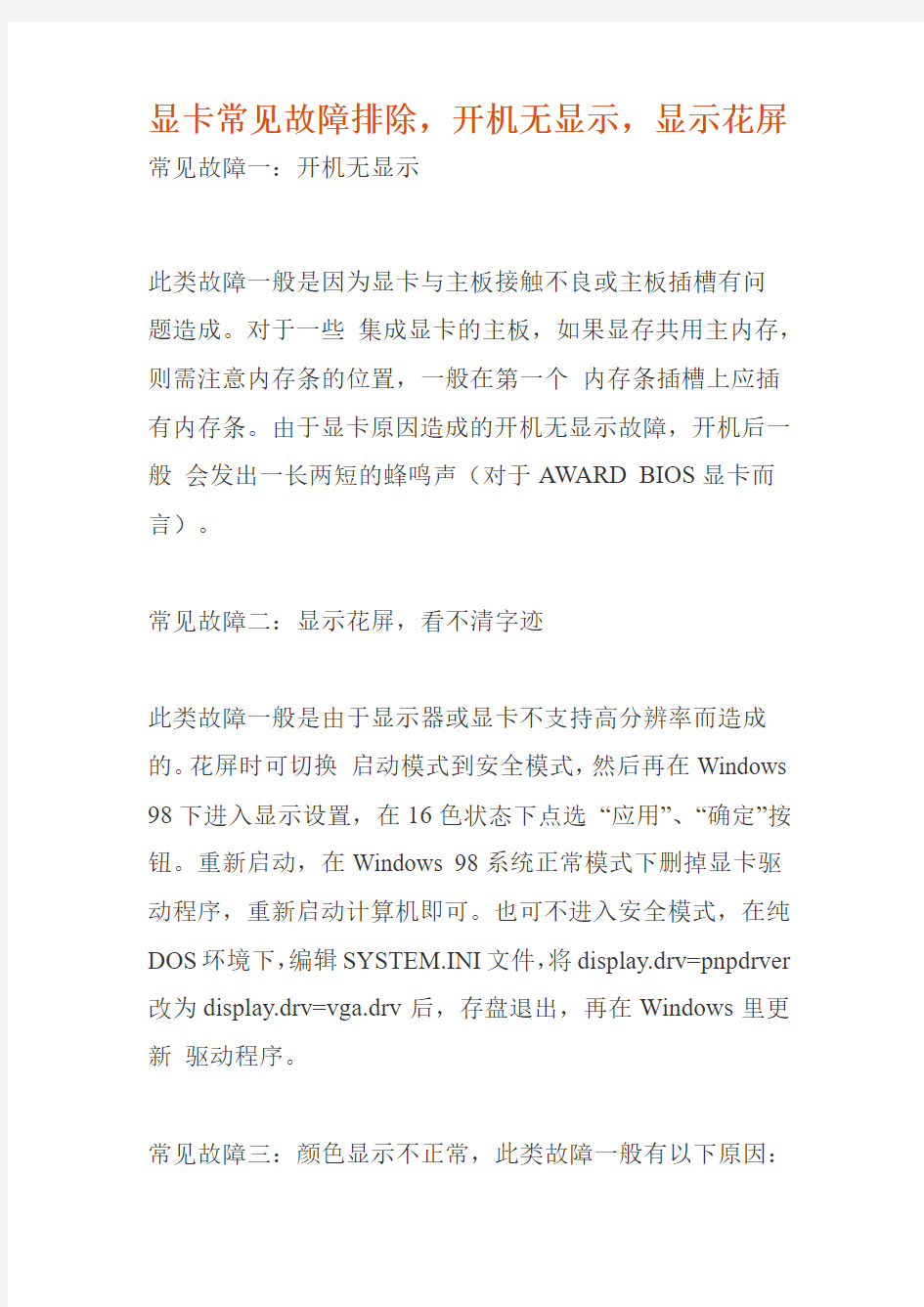

显卡常见故障排除,开机无显示,显示花屏常见故障一:开机无显示
此类故障一般是因为显卡与主板接触不良或主板插槽有问
题造成。对于一些集成显卡的主板,如果显存共用主内存,则需注意内存条的位置,一般在第一个内存条插槽上应插有内存条。由于显卡原因造成的开机无显示故障,开机后一般会发出一长两短的蜂鸣声(对于AWARD BIOS显卡而言)。
常见故障二:显示花屏,看不清字迹
此类故障一般是由于显示器或显卡不支持高分辨率而造成的。花屏时可切换启动模式到安全模式,然后再在Windows 98下进入显示设置,在16色状态下点选“应用”、“确定”按钮。重新启动,在Windows 98系统正常模式下删掉显卡驱动程序,重新启动计算机即可。也可不进入安全模式,在纯DOS环境下,编辑SYSTEM.INI文件,将display.drv=pnpdrver 改为display.drv=vga.drv后,存盘退出,再在Windows里更新驱动程序。
常见故障三:颜色显示不正常,此类故障一般有以下原因:
1. 显示卡与显示器信号线接触不良
2. 显示器自身故障
3. 在某些软件里运行时颜色不正常,一般常见于老式机,在BIOS里有一项校
验颜色的选项,将其开启即可
4. 显卡损坏;
5. 显示器被磁化,此类现象一般是由于与有磁性能的物体过分接近所致,磁化后还可能会引起显示画面出现偏转的现象。
常见故障四:死机
出现此类故障一般多见于主板与显卡的不兼容或主板与显卡接触不良;显卡
与其它扩展卡不兼容也会造成死机。
常见故障五:屏幕出现异常杂点或图案
此类故障一般是由于显卡的显存出现问题或显卡与主板接触不良造成。需清洁显卡金手指部位或更换显卡。
常见故障六:显卡驱动程序丢失
显卡驱动程序载入,运行一段时间后驱动程序自动丢失,此类故障一般是由于显卡质量不佳或显卡与主板不兼容,使得显卡温度太高,从而导致系统运行不
稳定或出现死机,此时只有更换显卡。
此外,还有一类特殊情况,以前能载入显卡驱动程序,但在显卡驱动程序载入后,进入Windows时出现死机。可更换其它型号的显卡在载入其驱动程序后,插
入旧显卡予以解决。如若还不能解决此类故障,则说明注册表故障,对注册表进行恢复或重新安装操作系统即可。
软起动器3RW30/40常见问题集锦FAQ collection for 3RW30/40 soft starter
摘要软起动器3RW30/40常见问题集锦 关键词3RW30/40,软起动器 Key Words 3RW30/40,soft starter IA&DT Service & Support Page 2-16
目录 第一章 总则 (4) Q1: 如何根据负载特性以及用户要求正确的选用西门子软起动器 (4) Q2: 3RW系列软起动器旁路运行是怎么回事?旁路接触器应如何选择? (5) 第二章3RW30软起动器 (5) Q1: 如何选择3RW30/40系列软起动器的散热风扇? (5) 第三章3RW40软起动器 (6) Q1: 3RW40软起动器是否需要设计外置旁路接触器?如加外置旁路接触器会有何影响? (6) Q2: 3RW40软起动器起动小容量电机时为何起动失败并报警? (6) Q3: 3RW402/3/4系列与3RW405/7系列起动命令输入设计的区别? (6) Q4: 3RW40(5,7)如何设置参数? (7) Q5:3RW40(5,7)额定电流与CLASS等级设置 (8) Q6: 3RW40(5,7)测试表的含义 (9) Q7: 接点13,14 ON/RUN 状态切换 (10) Q8:3RW40如何更改复位模式 (11) Q9: 3RW40如何复位? (12) Q10:SIRIUS 3RW40软起动器对应不同的版本,故障输出触点95/96/98的状态是什么样的?13 Q11: 3RW40(2,3,4) PTC热敏电阻保护阀值 (13) Q12: 3RW40如何选择熔断器 (14) IA&DT Service & Support Page 3-16
显卡故障导致的接触不良处理方法 显卡作为电脑主机里的一个重要组成部分,是电脑进行数模信号转换的设备,承担输出显示图形的任务。 显卡接在电脑主板上,它将电脑的数字信号转换成模拟信号让显示器显示出来,同时显卡还是有图像处理能力,可协助CPU工作,提高整体的运行速度。 对于从事专业图形设计的人来说显卡非常重要。 民用和军用显卡图形芯片供应商主要包括AMD(超微半导体)和Nvidia(英伟达)2家。 现在的top500计算机,都包含显卡计算核心。 在科学计算中,显卡被称为显示加速卡。 下面为大家推荐相关的显卡故障解决方法,欢迎大家进行观看学习。 接触不良肉眼可见的接触不良,如板卡一头高一头底的,那是轻而易举就可以排除的。 不过有一些显卡的接触不良非常的隐蔽,表面上看安装得很好,但实际上接触不良,导致很多莫名其妙的故障。 案例:一台毒龙650机器,是2001年春节装的。 一段时间后,开机不正常,经常在第一次开机时全黑无反应,切断电源后再开机则成功,好像系统要“预热一样。 分析:这个故障看上去是电源的问题,也确实在一些老机器上出
现过更换电源解决问题的案例。 但此机购置的时间较短,部件都是新的,而且经仔细检验过,这样的配置同时购置的其他机器并未出现此种故障,于是从最简单的步骤着手的原则,先检查连线,插拔一遍后开机,无效;从cmos里的电源设置作了调整,设置出厂默认值,无效;经询问得知,此机前几天曾被打开机箱清除灰尘。 至此,估计是某元件松动导致了接触不良或是短路。 解决:开机的时候仔细观察,发现面板的指示灯不是马上亮的,而是过了5秒钟后才亮,电源灯、硬盘灯和光驱面板灯都正常,只是好像系统无信号送到显示器,而且系统无报警声-由于第二次开机能正常使用,所以排除了黑屏是内存没插好的原因。 一般系统开机黑屏是内存和显卡两大因素造成,主板损坏的可能性很小,所以我判断可能会是显卡接触不良导致的故障。 于是,重新插拔后,又将cmos跳线放电。 重新开机后,一次成功,后改回cmos设置,经试用正常,至此,问题解决。
电脑出现条纹花屏死机怎么办 电脑出现条纹花屏死机的解决方法一: 一、硬件不兼容,这个只在组装机上才会出现,一般可以排除这个原因 二、硬件温度过高,这个可以: 1 清理一下机箱的灰尘,给CPU散热器更换硅脂; 2 看看风扇还转不,不转的话更换或者维修一下风扇; 3将机箱放到阴凉干燥通风的地方。 其次: 发生这类硬件故障,我们要遵循先易后难,从最常见,就是此类机率较高的到出现机率较低的方向来排除。 我们首先来检查一下连接显示器和显卡的数据线。现在较常见的数据线是VGA线和DVI现。我们把俩边都拨下来查看一下,看看针脚有没有断或弯曲,线中间有没有折的印子。 如果针脚没问题我们也可以将线的俩头换一下插。 另外将VGA数据线插到显示器接口和主机接口时,固定的螺丝不要拧得太紧,太紧容易造成针脚断裂。
俩头交换后,显示器还花屏的话,如果别上有显示器数据线,可以换一根接上去试一下。通常情况下,数据线出现的故障机率较多,大部份情况,将数据线俩头换机一下插一下,大部份情况下就好了。这是由于数据线和显示接触不太好的情况下造成的。 换了数据线还没有用的话,如果当时别上有相同尺寸的显示器建议换上去试一下。当然请记住,显示器尺寸只能大或相同,不能选小的。比如19寸的显示器你不能换个17寸的上去。因为之前19寸的分辨率肯定设的较大,你如果换个小尺寸上去的话,进正常模式,进系统,肯定显示不了。如果非要用17寸的话,还需按F8进安全模式,调好分辨率。再重启,较为麻烦。 如果换上显示器能正常显示的话那就是显示器有故障了。建议送修或重新买个。如果还是不行的话。我们可以重启系统,按DEL或F12进BIOS。 在BIOS界面,如果BIOS界面还是花屏,那就是显卡有故障了,建议更换显卡。 如果在BIOS里显示正常,我们试着将BIOS设置改为默认设置,如图。我们将其设置为默认设置后,选下面保存后重启。 如果进系统仍然是花屏的话,我建议重新安装系统。显示器花屏还有个常见的情况是,使用者没有正确安装驱动,主板驱动没有安装正确,还有俩个极为常见的误操作是,将显卡的显示器属
计算机硬件常见故障排除及解决方法 1.CPU常见故障排除 常见的CPU故障大致有以下几种:散热故障、重启故障、黑屏故障及超频故障。由于CPU 本身出现故障的几率非常小,所以大部分故障都是因为用户粗心大意造成的。 1.CPU针脚接触不良导致电脑无法启动 2.CPU高温引起的死机或重启(风扇及硅胶或本身损坏) 3.CPU超屏引起显示器黑屏 4.夏日里灰尘引发的死机故障 2.主板常见故障排除 电脑主板产生故障的原因,一般有三个方面:一是元器件质量引起的故障。这种故障在一些劣质的板子上比较常见,主是指主板的某个元器件因本身质量问题而损坏,导致主板的某部分功能无法正常使用,系统无法正常启动,自检过程中报错等现象。 1.电容爆奖在一些劣质主板上是常有的事情 2.是环境引发的故障。因外界环境引起的故障,一般是指人们在未知的情况下或不可预测、不可抗拒的情况下引起的。如雷击、市电供电不稳定,它可能会直接损坏主板,这种情况下人们一般都没有办法预防;外界环境引起的另外一种情况,就是因温度、湿度和灰尘等引起的故障。这种情况表现出来的症状有:经常死机、重启或有时能开机有时又不能开机等,从而造成机器的性能不稳定。 3.人为故障。有些朋友,电脑操作方面的知识懂得较少,在操作时不注意操作规范及安全,这样对电脑的有些部件将会造成损伤。如带电插拔设备及板卡,安装设备及板卡时用力过度,造成设备接口、芯片和板卡等损伤或变形,从而引发故障。 4.开机无显示的故障处理。一般认为,开机无显示故障是硬件引起,这种看法有一定的片面性。在检修这类故障的时候,我们一般还是应该先从软故障的角度入手解决问题。开机时,若电源指示灯没有亮,一般应该怀疑外接电源没有接好或电源有问题。若开机电源指示灯亮但无显示,这种情况一般应按以下的顺序去排查故障: 一是通过主板的跳线(一般在CMOS的电池旁边)清除主板上CMOS原有的设置再开机。 二是重新安装CPU后再开机。 三将电脑硬件组成最小系统后再开机。 经过以上三个步骤后,若开机还是没有显示,这时可以在最小系统中拔掉内存。若开机报警,则说明主板应该没有太大的问题。故障的怀疑重点应该放在其他设备上。若在拔掉内存后开机不报警,一般来说,故障可能出在主板上。维修或更换 开机有显示但自检无法通过的故障处理。开机有显示但自检无法通过,这类故障一般都会有错误提示信息。我们在排除这类故障时,主要是根据该提示信息,找出故障点。但这类故障一般是因为主板的某个部件损坏引起,多数应该属于硬故障,但也不排除软故障引起的可能。针对软故障的排查,我们可以依照以下的顺序进行: ①.主板温控失常引发主板“假死” 故障分析:由于现在CPU发热量非常大,所以许多主板都提供了严格的温度监控和保护装置。一般CPU温度过高,或主板上的温度监控系统出现故障,主板就会自动进入保护状态。拒绝加电启动,或报警提示。上述例子就是由于主板温度监控线脱落,导致主板自动进入保护状态,拒绝加电。所以当你的主板无法正常启动或报警时,先检查下主板的温度监控装置
软起动器常见的故障 1、上电后不显示 a-检查控制电源是否接入。 b-检查显示屏连接线是否插紧。 c-检查控制板有没有问题。 d-显示屏本问题。 2、起动报缺相故障,软起动器故障灯亮,电机没反应。出现故障的原因可能是: a-起动方式采用带电方式时,操作顺序有误(正确操作顺序应为先送主电源,后送控制电源)。 b-电源缺相或者三相电末上,软起动器保护动作(检查电源) c-软起动器的输出端未接负载(输出端接上负载后软起动器才能正常工作) d-控制板有问题更换控制板 3、起动完毕,旁路接触器不吸合现象。故障原因可能是: a-在起动过程中,保护装置因整定偏小出现误动作。(将保护装置重新整定即可) b-在调试时,软起动器的参数设置不合理。(主要针对的是55KW以下的软起动器,对软起动器的参数重新设置) c-控制线路接触不良(检查控制线路) d-接触器有问题不能正常吸合 e-控制板问题. 4、在起动过程中,偶尔有出现跳空气开关的现象。故障原因有: a-空气开关长延时的整定值过小或者是空气开关选型和电机不配。(空气开关的参数适量放大或者空气开关重新选型) b-软起动器的起始电压参数设置过高或者起动时间过长。(根据负载情况将起始电压适当调小或者起动时间适当缩短。) c-在起动过程中因电网电压波动比较大,易引起软起动器发出错误指令。出现提前旁路现象。(建议用户不要同时起动大功率的电机,) d-起动时满负载起动(起动时尽量减轻负载) e-软起动额定电流设置有问题. 5、软起动器出现显示屏无显示或者是出现乱码,软起动器不工作。故障原因可能是: a-软起动器在使用过程中因外部元件所产生的震动使软起动器内部连线震松(打开软起动器的面盖将显示屏连线重新插紧即可) b-软起动器控制板故障更换控制板 c-显示屏故障更换显示屏 d-显示屏连接线损坏,更换连接线 6、软起动器在起动时报故障,软起动器不工作,电机没有反应。故障原因可能为: a-电机缺相(检查电机和外围电路) b-软起动器内主元件可控硅短路(检查电机以及电网电压是否有异常。和厂家联系更换可控硅) c-滤波板击穿短路(更换滤波板即可) d-控制板问题更换控制板 7、软起动器在起动负载时,出现起动超时现象。软起动器停止工作,电机自由停车。故障原因有: a-参数设置不合理(重新整定参数,起始电压适当升高,时间适当加长) b-起动时满负载起动,(起动时应尽量减轻负载) c-机械故障
笔记本电脑花屏黑屏的原因及解决方 法 笔记本电脑花屏黑屏的原因及解决方法 如果你的笔记本电脑遇到了黑屏花屏的现象你会怎么处理?会送修,我想JS会趁机捞一笔,其实如果自己对DIY知识稍微有点了解的话,笔记本花屏和黑屏的现象是很容易解决的,笔者就把常规解决方法介绍给大家: 一、驱动问题 由于笔记本电脑的驱动程序并非显卡芯片公司编写,芯片公司在提供芯片后,驱动的问题就交给了笔记本电脑厂商自行编写,所以可能会存在一定的兼容性问题。同时笔记本电脑驱动程度发布时间非常缓慢,一般为半年或者一年一更新。解决的时候首先我们可以试着看看运行其它3D程序是否同样出现花屏、黑屏现象,如果问题消失则可认为是兼容性问题。同时,驱动程序文件破损或丢失,都可能会导致显卡运行时出现假死机、花屏、黑屏等现象,解决这种问题只需卸载原有驱动程序之后,重新安装驱动程序即可。 二、第三方软件
开启超频软件后,如果显存频率超过了头,画面出现贴图错误、花屏现象就很正常了,严重时还会导致死机。因为显存工作在非正常频率下,更高的频率只会使得其工作变得不稳定,特别是在数据读写时极易发生错误。此时,我们只需降低或者回复默认频率即可。 当然,上述所说是我们在排查笔记本电脑花屏故障最基本的方法,如果经过调试故障依旧,我们就应该转从硬件方面入手了。就笔者个人经验,出现笔记本电脑花屏的现象一般都是硬件问题,软件问题则在兼容性方面比较多。 三、LCD信号线接触不良 这是我们检查硬件的第一步。花屏、黑屏现象无规律的出现,或者在轻拍和按压键盘表面之后故障消失,这往往是由于LCD信号线与接口接触不良造成的结果。我们只需重新插紧对应的接口问题即可消除。 四、氧化反应 一般这是由于笔记本电脑在环境恶劣或者长期使用之后才易出现的结果,处理时,我们先将LCD 信号线接口取出,用橡皮擦拭接头处的金手指,而接口处则用沾有少量无水酒精的棉花进行擦洗,目
软启动器有哪些常见故障及如何处理 当电机起动过程中,软起动器按照预先设定的起动曲线增加电机的端电压使电机平滑加速,从而减少了电机起动时对电网、电机本身、相连设备的电气及机械冲击。当电机达到正常转速后,旁路接触器接通。电机起动完毕后,软起动器继续监控电机并提供各种故障保护。 1、在调试过程中出现起动报缺相故障,软起动器故障灯亮,电机没反应。出现故障的原因可能是: ①起动方式采用带电方式时,操作顺序有误。(正确操作顺序应为先送主电源,后送控制电源) ②电源缺相,软起动器保护动作。(检查电源) ③软起动器的输出端未接负载。(输出端接上负载后软起动器才能正常工作) 2、用户在使用过程中出现起动完毕,旁路接触器不吸合现象。故障原因可能是: ①在起动过程中,保护装置因整定偏小出现误动作。(将保护装置重新整定即可) ②在调试时,软起动器的参数设置不合理。(主要针对的是55KW 以下的软起动器,对软起动器的参数重新设置) ③控制线路接触不良。(检查控制线路) 3、用户在起动过程中,偶尔有出现跳空气开关的现象。故障原因有: ①空气开关长延时的整定值过小或者是空气开关选型和电机不
配。(空气开关的参数适量放大或者空气开关重新选型) ②软起动器的起始电压参数设置过高或者起动时间过长。(根据负载情况将起始电压适当调小或者起动时间适当缩短) ③在起动过程中因电网电压波动比较大,易引起软起动器发出错误指令,出现提前旁路现象。(建议用户不要同时起动大功率的电机) ④起动时满负载起动。(起动时尽量减轻负载) 4、用户在使用软起动器时出现显示屏无显示或者是出现乱码,软起动器不工作。故障原因可能是: ①软起动器在使用过程中因外部元件所产生的震动使软起动器内部连线震松。(打开软起动器的面盖将显示屏连线重新插紧即可) ②软起动器控制板故障。(和厂家联系更换控制板) 5、软起动器在起动时报故障,软起动器不工作,电机没有反应。故障原因可能为: ①电机缺相。(检查电机和外围电路) ②软起动器内主元件可控硅短路。(检查电机以及电网电压是否有异常。和厂家联系更换可控硅) ③滤波板击穿短路。(更换滤波板即可) 6、软起动器在起动负载时,出现起动超时现象。软起动器停止工作,电机自由停车。故障原因有: ①参数设置不合理。(重新整定参数,起始电压适当升高,时间适当加长) ②起动时满负载起动。(起动时应尽量减轻负载)
显卡常见故障分析解决 在PC电脑中,显卡出现故障的机率并不算大,不过由显示卡导致的故障,不同于一般的故障那么好处理,因为此时电脑很可能是黑屏或是花屏状态,看不见屏幕的提示,用户即使是高手也很难排除故障。下面就一些显卡常见故障分析,希望对你有帮助! 显卡与主板插槽接触不良故障分析排除 开机后如果屏幕无任何的显示,我们可以首先检查显卡与主板插槽是否松动或接角不良。很多情况下,由于主板变形造成的接触不良是可以通过肉眼看到的,如板卡一头高一头底的,那是轻而易举就可以排除的。不过有一些显卡的接触不良非常的隐蔽,表面上看安装得很好,但实际上接触不良,导致很多莫名其妙的故障。下面通过两则案例来看一下显卡与主板接触不良故障的排除。 案例一:近日,笔者朋友的电脑突然不能启动。启动现象为:电脑在自检过程中出现“一长三短”鸣叫。很明显,这是显卡的故障(主板是AwardBIOS)。打开机箱,将显卡重新压实。启动电脑,故障依旧。难道是显卡坏了?取下显卡插到别的电脑上,计算机正常启动。又将另一正常显卡插到本机上,现象重现。 主板出了问题?我用放大镜仔细观察主板的AGP插槽,没有发现异样。为检查是否是接触不良,我将显卡反复拔插多次,分别用不同的力度,使显卡整体和两侧以不同深度插入插槽。当试验到将显卡有接口一端向上微翘的时候,随着一声清脆的短鸣,电脑终于启动了。后又试验将显卡重新按实,电脑又不能启动。
找到原因,于是我在安装显卡的时候,在挡板的垫片下垫上约1.5毫米厚的硬纸,上紧螺丝,电脑正常使用。后归纳原因如下:因朋友的机箱是立式放置的,而朋友为了节省空间,一直将机箱平置,并将显示器放在上面。由于电脑桌并不十分平整,使计算机摆放成一个倾斜角度,长期下来,主板发生变形,致使显卡与插槽不能很好接触。看来计算机的摆放并非无足轻重,如果摆放不当,使主板发生形变,会产生各种各样的故障。 案例二:一台闪龙机器,是xx年7月分装的。一段时间后,开机不正常,经常在第一次开机时全黑无反应,切断电源后再开机则成功,好像系统要“预热”一样。 分析:这个故障看上去是电源的问题,也确实在一些老机器上出现过更换电源解决问题的案例。但此机购置的时间并不长,部件都是新的,而且经仔细检验过,这样的配置同时购置的其他机器并未出现此种故障,于是从最简单的步骤着手的原则,先检查连线,插拔一遍后开机,无效;从CMOS里的电源设置作了调整,设置出厂默认值,无效;经询问得知,此机前几天曾被打开机箱清除灰尘。至此,估计是某元件松动导致了接触不良或是短路。 解决:开机的时候仔细观察,发现面板的指示灯不是马上亮的,而是过了5秒钟后才亮,电源灯、硬盘灯和光驱面板灯都正常,只是好像系统无信号送到显示器,而且系统无报警声——由于第二次开机能正常使用,所以排除了黑屏是内存没插好的原因。一般系统开机黑屏是内存和显卡两大因素造成,主板损坏的可能性很小,所以我判断
[联想笔记本开机花屏]联想笔记本电脑开机 花屏怎么办 联想笔记本电脑开机花屏的解决方法一: 这个肯定是显卡芯片的问题,不是其他问题的。如果是ati 的显卡芯片的多是虚焊需要加焊就可以了,如果是英伟达nvidia 的显卡门的芯片的就需要换全新改良版显卡芯片才可以彻底解决电脑花屏故障分析: 1、新加的硬件设备不兼容旧的或松动或插入了其他不兼容的硬件; 2、电脑联网期间,中了木马病毒与安装了不兼容的驱动程序; 3、硬件设置被超频; 解决方法: 1、检查、替换不兼容的硬件,或者用回原机配件; 2、选择与硬件合适的系统,重新安装; 3、重新设定硬件正常运行频率。 其次: 开机偶尔出现蓝屏重启就可以了。 1、开机按f8不动到高级选项出现在松手,选“最近一次的正确配置”回车修复。 2、如果故障依旧,请你用系统自带的系统还原,还原到你没有出现这次故障的时候修复(如果正常模式恢复失败,请开机按f8
进入到安全模式中使用系统还原)。 3、如果故障依旧,使用系统盘修复,打开命令提示符输入sfc /scannow 回车(sfc和/之间有一个空格),插入原装系统盘修复系统,系统会自动对比修复的。 4、如果故障依旧,在bios中设置光驱为第一启动设备插入系统安装盘按r键选择“修复安装”即可。 5、如果故障依旧,建议重装操作系统。 联想笔记本电脑开机花屏的解决方法二: 第1步:首先用安全模式启动电脑,看是否能启动,如果不能启动,则可能是感染病毒、系统文件丢失、操作系统损坏、硬盘有坏道、硬件设备有冲突或硬件有问题,转至第4步;如果能启动安全模式,则可能是硬件驱动与系统不兼容、操作系统有问题或感染病毒等引起的。 第2步:接着运行杀毒软件,如果有病毒,则可能是病毒引起的,杀毒后重新启动电脑,如果还不正常,则需重新安装操作系统。 第3步:如果没有检测到病毒,可以使用操作系统自带的“系统还原”功能,将系统还原,还原后如果系统正常,故障则是由系统损坏而引起的。如果故障依旧,则可能是设备驱动程序与系统不兼容引起的;接着将声卡、显卡、网卡等设备的驱动程序删除,然后再逐一安装驱动程序,每安装一个设备就重启一次电脑,来检查是哪个设备的驱动程序引起的故障,查出来后,下载故障设备的新版驱动程序,然后安装即可。 第4步:如果不能从安全模式启动,接着用安装光盘重新安
从故障实例浅谈花屏 在我们液晶电视维修中,我们经常见到一些毛病就是图像花屏,伴音正常,而这些花屏故障又是什么引起的呢?下面我们就从一则故障实例谈谈花屏现象吧。故障机器为一SONY55寸机器,故障现象为:TV噪点的时候屏幕是绿色噪点,给信号后彩色图像花屏状主要呈现绿色,台标以及字符也花屏,伴音正常。 先说说我们花屏都是由什么引起的吧: 1. 主板LVDS信号输入到逻辑板异常(LVDS是低压差分信号方式以并行的方式传输图像信号、行场同步信号、时钟信号等,他格式有两种一种是美国的VESA一种是日本的JEIDA,逻辑板决定了格式的选择,所以逻辑板解读的格式是什么就需要主板送什么样的格式,如果这个格式不对也会引起花屏,LVDS信号内部包含信号也就是我们通常说的屏参,当然屏参里面不仅包括的格式选择,还包括了屏分辨率.....一些有关屏信息的东西,这里我们笼统说屏参)。当它出现故障的时候通常表现为整机花屏呈现点状花屏,并且随着画面有放射性的延伸。 2. 逻辑板上屏的RSDS信号异常(RSDS信号是由逻辑板到屏提供的串行图像信号,这图像信号里面只有RGB信号,当然屏幕工作所需的哪些供电、时钟、开关信号都是经过
RSDS排线从逻辑板送入屏边PCB板上的)它故障后不仅 有LVDS异常引起的现象还有液晶分子没有正常开关引起的现象,大屏幕通常有两条RSDS线到PCB板,有的半边花屏等故障通常是RSDS信号引起的。 3. 主芯片与闪存之间存在数据交换问题(液晶电视解码芯片对各种输入信号进行数字处理过程中,有大量的信息要进行中间存储中转,这些数据随时都可能随时被调用,闪存就是这些信息的中转仓库,解码芯片通过地址线,数据线以及一些控制信号线和闪存建立通讯,进行数据地读出和写入。这里包括逻辑板和主板上的解码芯片)从上面我们可以看出,闪存交换的图像数字信号,所以它引起的花屏通常应该是:小部分或者大部分图像出现线状、马赛克状、乱码、字符缺笔画等花屏,严重的还会死机等等。 4. 灰度异常引起图像花屏(每台液晶电视它都有一个非线性随输入变响应的亮度曲线,随着输入电压变化,亮度变化,这个曲线也就相应的变化,并且变化的幅度为两边快中间慢,哪这时候为了校正这个变化的曲线,我们就相应的加了一部分电路来校正变化。从上面我们可以看出这个变化是由两边快中间慢的,所以我们得到了一个两头变化大,中间变化小的预校正电压,并且这个电压时呈现阶梯状的。)哪么上述 得知,我们灰度异常引起的花屏应该是,灰度不对、图像没有层次感、负像、图像边缘腔边、图像发白、发暗等图像层
电脑出现的故障原因扑朔迷离,让人难以捉摸。并且由于Windows操作系统的组件相对复杂,电脑一旦出现故障,对于普通用户来说,想要准确地找出其故障的原因几乎是不可能的。那么是否是说我们如果遇到电脑故障的时候,就完全束手无策了呢?其实并非如此,使电脑产生故障的原因虽然有很多,但是,只要我们细心观察,认真总结,我们还是可以掌握一些电脑故障的规律和处理办法的。在本期的小册子中,我们就将一些最为常见也是最为典型的电脑故障的诊断、维护方法展示给你,通过它,你就会发现——解决电脑故障方法就在你的身边,简单,但有效! 一、主板 主板是整个电脑的关键部件,在电脑起着至关重要的作用。如果主板产生故障将会影响到整个PC机系统的工作。下面,我们就一起来看看主板在使用过程中最常见的故障有哪些。 常见故障一:开机无显示 电脑开机无显示,首先我们要检查的就是是BIOS。主板的BIOS中储存着重要的硬件数据,同时BIOS也是主板中比较脆弱的部分,极易受到破坏,一旦受损就会导致系统无法运行,出现此类故障一般是因为主板BIOS被CIH病毒破坏造成(当然也不排除主板本身故障导致系统无法运行。)。一般BIOS被病毒破坏后硬盘里的数据将全部丢失,所以我们可以通过检测硬盘数据是否完好来判断BIOS是否被破坏,如果硬盘数据完好无损,那么还有三种原因会造成开机无显示的现象: 1. 因为主板扩展槽或扩展卡有问题,导致插上诸如声卡等扩展卡后主板没有响应而无显示。 2. 免跳线主板在CMOS里设置的CPU频率不对,也可能会引发不显示故障,对此,只要清除CMOS即可予以解决。清除CMOS的跳线一般在主板的锂电池附近,其默认位置一般为1、2短路,只要将其改跳为2、3短路几秒种即可解决问题,对于以前的老主板如若用户找不到该跳线,只要将电池取下,待开机显示进入CMOS设置后再关机,将电池上上去亦达到CMOS放电之目的。 3. 主板无法识别内存、内存损坏或者内存不匹配也会导致开机无显示的故障。某些老的主板比较挑剔内存,一旦插上主板无法识别的内存,主板就无法启动,甚至某些主板不给你任何故障提示(鸣叫)。当然也有的时候为了扩充内存以提高系统性能,结果插上不同品牌、类型的内存同样会导致此类故障的出现,因此在检修时,应多加注意。 对于主板BIOS被破坏的故障,我们可以插上ISA显卡看有无显示(如有提示,可按提示步骤操作即可。),倘若没有开机画面,你可以自己做一张自动更新BIOS的软盘,重新刷新BIOS,但有的主板BIOS被破坏后,软驱根本就不工作,此时,可尝试用热插拔法加以解决(我曾经尝试过,只要BIOS相同,在同级别的主板中都可以成功烧录。)。但采用热插拔除需要相同的BIOS外还可能会导致主板部分元件损坏,所以可靠的方法是用写码器将BIOS更新文件写入BIOS里面(可找有此服务的电脑商解决比较安全)。 常见故障二:CMOS设置不能保存 此类故障一般是由于主板电池电压不足造成,对此予以更换即可,但有的主板电池更换后同样不能解决问题,此时有两种可能: 1. 主板电路问题,对此要找专业人员维修; 2. 主板CMOS跳线问题,有时候因为错误的将主板上的CMOS跳线设为清除选项,或者设置成外接电池,使得CMOS数据无法保存。 常见故障三:在Windows下安装主板驱动程序后出现死机或光驱读盘速度变慢的现象 在一些杂牌主板上有时会出现此类现象,将主板驱动程序装完后,重新启动计算机不能以正常模式进入Windows 98桌面,而且该驱动程序在Windows 98下不能被卸载。如果出现这种情况,建议找到最新的驱动重新安装,问题一般都能够解决,如果实在不行,就只能重新安装系统。 常见故障四:安装Windows或启动Windows时鼠标不可用 出现此类故障的软件原因一般是由于CMOS设置错误引起的。在CMOS设置的电源管理栏有一项modem use IRQ项目,他的选项分别为3、4、5......、NA,一般它的默认选项为3,将其设置为3以外的中断项即可。 常见故障五:电脑频繁死机,在进行CMOS设置时也会出现死机现象 在CMOS里发生死机现象,一般为主板或CPU有问题,如若按下法不能解决故障,那就只有更换主板或CPU了。
电脑开机就花屏进不去怎么办 电脑开机就花屏进不去的原因分析: 电脑花屏的原因非常多,而且花屏的情况也不尽相同。概括起来有两种,软件问题和硬件问题,开机花屏属于硬件问题。 花屏从以下几方面作检查 1、将bios设置成出厂默认值。 2、取下内存,用橡皮擦金手指,清理主板内存插槽,现插上;加大设置虚拟内存,同时将虚拟内存设置到c盘以外空间较大的分区。 3、是独立显卡,取下显卡,擦金手指,清理插槽,再安上,插紧。 4、检查显示器有无问题,将显示器数据连线同显卡插紧,拧紧螺丝。 5、检查cpu、显卡散热,给风扇除尘上油,或更换风扇。台式机要机箱内另加临时风扇辅助散热,本本加散热垫。 6、降低分辨率(800×600)、颜色质量(16)和刷新率;降低硬件加速-桌面属性-设置-高级-疑难解答-将“硬件加速”降到“无”或适中。 7、从驱动这家,下载驱动精灵2015最新版,升级显卡驱动。必要时换个档次高一点的显卡。 8、显存损坏,建议送修,换个显卡。
9、主板坏了。 电脑开机就花屏进不去的解决方法一: 开机马上按f8不动到高级选项出现在松手,选“最近一次的正确配置”回车修复,还不行按f8进入安全模式还原一下系统或重装系统(如果重装也是花屏,建议还是检修一下去,如果可以进入安全模式,说明你安装了不合适的东西,将出事前下载的不合适东西全部卸载,或还原系统或重装)。 先软后硬,出现这样的问题是软件冲突、驱动不合适、系统问题引起的,可以在安全模式还原一下系统,还是不行重新安装操作系统,不要安装软件、补丁、驱动等,看看开机还有问题吗?如果没有在逐步的安装驱动、补丁、软件,找出不合适的东西就不要安装了。 在有就是硬件引起的,扣出主板电池放一下电,插拔一下内存、显卡清一下灰,在检查硬盘是否有问题,不行就检修一下去吧。 如果用什么方法都开不了机,这是突然关机,造成了磁盘受损引起的,一个是扣出主板电池放一下电,一个是放一段时间在开机试试,还是不可以就修修去吧。 电脑开机就花屏进不去的解决方法二: 1、开机显示就花屏的话则先检查下显卡的散热问题,检测显卡芯片的温度,检查显卡风扇是否停转。主板上的agp插槽里是否有灰,检查显卡的金手指是否被氧化了,根据具体情况清理下灰尘,用橡皮擦擦一下金手指,把氧化部分擦亮。假如散热有问题的话就换个风扇或在显存上加装散热片。
重庆电子招投标常见问题
目录 一、常见问题说明 (3) 二、投标人注意事项 (6) 1、投标函 (6) 2、导入word目录乱的问题 (6) 3、资格标制作 (7) 4、技术标 (7) 5、填报“清单数据”中分部分项清单综合单价与综合合价 (7) 5、填报措施项目费 (9) 6、填报主要材料 (9) 三、招标人注意事项 (10) 1、填写项目基本信息 (10) 2、模版的应用 (10) 3、清单数据 (10) 4、添加补遗、答疑或者最高限价文件 (12) 五、标盾使用说明 (12) 六、开标 (13)
一、常见问题说明 《金润电子标书生成器》软件需安装在Windows Xp系统上,暂不支持Vista和Win7系统,安装时不能插入任何加密锁,同时关闭所有杀毒软件和防火墙 1、安装了“重庆电子标书生成器(重庆)”,导入标书一闪而过,却没有导入任何文件? 答:金润电子标书生成器没有正确安装,若安装正常可在“打印机和传真”看到“金润电子标书生成器”的虚拟打印机,如下图: 解决方法:A:运行以下命令安装打印机不包含引号 “C:\WINDOWS\system32\BJPrinter\PrinterSet.exe”,点击“安装打印机”,如(图一)。此后如弹出提示框都选择继续、信任、通过等按钮,如(图二):倘若被阻止则程序安装不完整,电子标书生成器软件无法正常使用。 图一图二 或者 B:卸载金润电子标书生成器并且重新安装。 2、安装了“重庆电子标书生成器(重庆)”,却无法双击打开或者报错? 答:金润软件相关程序可能被防火墙或者杀毒软件默认阻止了。 解决方法:查看杀毒防护软件,在阻止列表将其设为信任,以360安全卫士为例
软起动器常见的故障及解决 办法 -标准化文件发布号:(9456-EUATWK-MWUB-WUNN-INNUL-DDQTY-KII
软起动器常见的故障 1、上电后不显示 a-检查控制电源是否接入。 b-检查显示屏连接线是否插紧。 c-检查控制板有没有问题。 d-显示屏本问题。 2、起动报缺相故障,软起动器故障灯亮,电机没反应。出现故障的原因可能是: a-起动方式采用带电方式时,操作顺序有误(正确操作顺序应为先送主电源,后送控制电源)。 b-电源缺相或者三相电末上,软起动器保护动作(检查电源) c-软起动器的输出端未接负载(输出端接上负载后软起动器才能正常工作) d-控制板有问题更换控制板 3、起动完毕,旁路接触器不吸合现象。故障原因可能是: a-在起动过程中,保护装置因整定偏小出现误动作。(将保护装置重新整定即可) b-在调试时,软起动器的参数设置不合理。(主要针对的是55KW以下的软起动器,对软起动器的参数重新设置) c-控制线路接触不良(检查控制线路) d-接触器有问题不能正常吸合 e-控制板问题. 4、在起动过程中,偶尔有出现跳空气开关的现象。故障原因有: a-空气开关长延时的整定值过小或者是空气开关选型和电机不配。(空气开关的参数适量放大或者空气开关重新选型) b-软起动器的起始电压参数设置过高或者起动时间过长。(根据负载情况将起始电压适当调小或者起动时间适当缩短。) c-在起动过程中因电网电压波动比较大,易引起软起动器发出错误指令。出现提前旁路现象。(建议用户不要同时起动大功率的电机,) d-起动时满负载起动(起动时尽量减轻负载) e-软起动额定电流设置有问题. 5、软起动器出现显示屏无显示或者是出现乱码,软起动器不工作。故障原因可能是: a-软起动器在使用过程中因外部元件所产生的震动使软起动器内部连线震松(打开软起动器的面盖将显示屏连线重新插紧即可) b-软起动器控制板故障更换控制板 c-显示屏故障更换显示屏 d-显示屏连接线损坏,更换连接线 6、软起动器在起动时报故障,软起动器不工作,电机没有反应。故障原因可能为: a-电机缺相(检查电机和外围电路) b-软起动器内主元件可控硅短路(检查电机以及电网电压是否有异常。和厂家联系更换可控硅) c-滤波板击穿短路(更换滤波板即可) d-控制板问题更换控制板 7、软起动器在起动负载时,出现起动超时现象。软起动器停止工作,电机自由停车。故障原因有: a-参数设置不合理(重新整定参数,起始电压适当升高,时间适当加长) b-起动时满负载起动,(起动时应尽量减轻负载) c-机械故障 d-控制板问题更换控制板.
一、可能导致显卡花屏的原因及相应解决方法 1、接触不良问题: 1)显卡与主板PCI-E接口接触不良,导致花屏。解决方法:关机拔插显卡,清理显卡的金手指和PCI-E插槽的灰尘和异物 2)显示线与显示接口接触不良,导致花屏显示器信号线问题造成偏色,请更换信号线。信号线与VGA或DVI接口接触不良引起花屏,请重新连接并将接头上的螺丝拧紧。 2、驱动問題: 显卡驱动安装不完整或驱动本身不稳定都会导致花屏。 解决方法:请依次进入开始->设置->控制面板->添加/删除程序,卸载Nvidia Drivers(部分驱动包含Nvidia PhysX驱动,重新安装或更换其他版本的驱动(推荐安装一些通过WHQL 认证的驱动,如178.24等等)。 3、电源問題: 电源功率不足或电源品质不良导致花屏。 解决方法:检查系统是否已满足显卡的功耗要求: 1)对于9500系列,单卡设计功率为50W,建议电源额定功率250W,推荐300W或更高。2)对于9600系列,单卡设计功率为95W,建议电源额定功率300W,推荐350W或更高。3)对于9800GT系列,单卡设计功率为125W,建议电源额定功率350W,推荐400W或更高。4)对于9800GTX+/GTS250系列,单卡设计功率为145W,建议电源额定功率400W,推荐450W 或更高。 5)对于GTX260系列,单卡设计功率为223W,建议电源额定功率460W,推荐500W或更高。6)对于GTX275系列,单卡设计功率为235W,建议电源额定功率500W,推荐550W或更高。7)对于GTX285系列,单卡设计功率为254W,建议电源额定功率550W,推荐600W或更高。8)对于GT210系列,单卡设计功率30.5W,建议电源额定功率250W,推荐300W或更高。9)对于GT220系列,单卡设计功率58W,建议电源额定功率250W,推荐300W或更高。10)对于GT240系列,单卡设计功率69W,建议电源额定功率300W,推荐350W或更高。11)对于GTX460系列,单卡设计功率160W,建议电源额定功率450W,推荐500W或更高。12)对于GTX465系列,单卡设计功率200W,建议电源额定功率550W,推荐650W或更高。13)对于GTX470系列,单卡设计功率215W,建议电源额定功率550W,推荐650W或更高。14)对于GTX480系列,单卡设计功率250W,建议电源额定功率650W,推荐750W或更高。15)对于GT430系列,单卡设计功率49W,建议电源额定功率300W,推荐350W或更高。16)对于GT440系列,单卡设计功率65W,建议电源额定功率300W,推荐350W或更高。17)对于GTX450系列,单卡设计功率106W,建议电源额定功率400W,推荐450W或更高。18)对于GT520系列,单卡设计功率29W,建议电源额定功率300W,推荐350W或更高。19)对于GTX550 Ti系列,单卡设计功率116W,建议电源额定功率400W,推荐450W或更高。20)对于GTX560系列,单卡设计功率150W,建议电源额定功率450W,推荐500W或更高。21)对于GTX560 Ti系列,单卡设计功率170W,建议电源额定功率500W,推荐550W或更高。22)对于GTX570系列,单卡设计功率219W,建议电源额定功率550W,推荐600W或更高。23)对于GTX580系列,单卡设计功率244W,建议电源额定功率600W,推荐650W或更高。 24)对于GTX590系列,单卡设计功率365W,建议电源额定功率700W,推荐750W或更高。建议尽量使用一些品质优良的品牌电源,以保证系统供电稳定性。 4、超频不稳定: 对显卡、CPU、内存进行超频后导致花屏。 解決方法: 1)进入主板BIOS设置程序,恢复BIOS默认设置或将CPU和内存恢复为默认值。
电脑播放视频花屏怎么解决 电脑花屏的问题大家都会遇到,因为电脑花屏相对来说还是比较容易出现了,所以当我们的电脑遇到花屏的时候怎么办呢,下面是小编为大家整理的关于电脑播放视频花屏的相关资料,希望对您有所帮助! 电脑播放视频花屏的解决方法 首先应该先观察现象,看看花屏是在某个时间段突然出现,还是从开机到进入桌面都出现,如果是一开机就出现,那么最应该怀疑的就是显示器和显卡问题了,先用一个正常的显示器换掉,再不行就换掉显卡,一般问题就能解决。
如果是刚进入系统才出现花屏,那么多半是显卡驱动问题,重装显卡驱动问题即可解决。那如何看显卡驱动有无问题呢:右键桌面“我的电脑”,点“属性”,再点“硬件”,再点击“设备管理器”,看看“显示卡”图标有没有带上黄色感叹号或者问号,如果有的话,用驱动软件如驱动精灵重装一下就好了。
如果是电脑用到一半就出现花屏,那么就有几种可能:一,刷新率过低,调高即可。如何调呢,在桌面随便点击右键,属性,设置,高级,监视器,将“屏幕刷新频率”调到75或75以上即可;
二,显卡温度过高或没插好,一般出现在玩游戏或者运行一些设计图片的大型软件时花屏,那么,如何察看显卡温度状况,可以用“鲁大师”这个软件,如图,显卡温度较高,一般是由于散热条件不好造成的,拆开主机机箱,如果是独立显卡,看看显卡上的风扇是否正常运转,如果风扇坏了,建议换掉,如果风扇正常,也有可能是显卡没插好,拔出来重新插一下;如果是集成显卡,说明显卡存在问题,建议加一个独立显卡试试
如果问题还是未能解决,那可能操作系统不稳定或者存在病毒,尝试杀毒或者重装一下系统。 电脑播放视频花屏相关文章: 1.电脑显示器看视频花屏咋回事 2.电脑看视频突然花屏了的解决方法 3.笔记本电脑看视频花屏怎么解决 4.电脑看视频游戏花屏怎么办
施耐德软启动器,软起动器常见故障诊断 故障-F 01(瞬停):出现此故障是接线端子7和10开路了,只要导线把接线端子7和10短接起来就可解决。引起此故障的原因一般是由于外部控制接线有误而导致的,如果用户不是特别需要外控的话,我们可以告诉用户只需把软起内部功能代号“9”(控制方式)参数设置成“1”(键盘控制),就可以避免此故障。本文转自IAC工业自动化(中国)商城:https://www.doczj.com/doc/f617259898.html, 故障-F 02(起动时间过长):出现此故障是软起动器的限流值设置得太低而使得软起动器的起动时间过长,在这种情况下,我们可以把软起内部的功能代码“4”(限制起动电流)的参数设置高些,可设置到1.5~2.0倍,必须要注意的是电机功率大小与软起动器的功率大小是否匹配,如果不匹配,在相差很大的情况下,野蛮的把参数设置到4~5倍,起动运行一段时间后会因电流过大而烧坏软起内部的硅模块或是可控硅。 故障-F 03(过热):出现此故障是由于软起动器在短时间内的起动次数过于频繁所致,我们应告诉用户在操作软起时,起动次数每小时不要超过12次。 故障-F 04(输入缺相):引起此故障的因素有很多种,下面列出一些: 一、检查进线电源与电机接线是否有松脱;
二、输出是否接上负载,负载与电机是否匹配; 三、用万用表检测软起动器的模块或可控硅是否有击穿,及它们的触发门极电阻是否符合正常情况下的要求(一般在20~30欧左右); 四、内部的接线插座是否松脱。 以上这些因素都可能导致此故障的发生,只要细心检测并作出正确的判断,就可予以排除。 故障-F 05(频率出错):此故障是由于软起动器在处理内部电源信号时出现了问题,而引起了电源频率出错。出现这种情况需要请教公司的产品开发软件设计工程师来处理。主要着手电源电路设计改善。 故障-F 06(参数出错):出现此故障就需重新开机输入一次出厂值就好了。具体操作:先断掉软起动器控制电(交流220V)用一手指按住软起控制面板上的“PRG”键不放,再送上软起动器的控制电,在约30S后松开“PRG”键,就重新输入好了现厂值。 故障-F 07(起动过流):起动过流是由于负载太重起动电流超出了500%倍而导致的,解决此办法有:把软起内部功能码“0”(起始电压)设置高些,或是再把功能码“1”(上升时间)设置
显卡输出花屏/异像的原因分析及解决方法 1、接触不良问题: 1)显卡与主板PCI-E接口接触不良,导致花屏。解决方法:关机拔插显卡,清理显卡的金手指和PCI-E插槽的灰尘和异物 2)显示线与显示接口接触不良,导致花屏显示器信号线问题造成偏色,请更换信号线。信号线与VGA或DVI接口接触不良引起花屏,请重新连接并将接头上的螺丝拧紧。 2、驱动问题: 显卡驱动安装不完整或驱动本身不稳定都会导致花屏。 解决方法:请依次进入开始->设置->控制面板->添加/删除程序,卸载Nvidia Drivers(部分驱动包含Nvidia PhysX驱动,重新安装或更换其他版本的驱动(推荐安装一些通过WHQL认证的驱动)。 3、电源功率问题: 电源功率不足或电源品质不良导致花屏。 解决方法:检查系统是否已满足显卡的功耗要求: 1)对于9500系列,单卡设计功率为50W,建议电源额定功率250W,推荐300W或更高。2)对于9600系列,单卡设计功率为95W,建议电源额定功率300W,推荐350W或更高。3)对于9800GT系列,单卡设计功率为125W,建议电源额定功率350W,推荐400W或更高。 4)对于9800GTX+/GTS250系列,单卡设计功率为145W,建议电源额定功率400W,推荐450W或更高。 5)对于GTX260系列,单卡设计功率为223W,建议电源额定功率460W,推荐500W或更高。 6)对于GTX275系列,单卡设计功率为235W,建议电源额定功率500W,推荐550W或更高。 7)对于GTX285系列,单卡设计功率为254W,建议电源额定功率550W,推荐600W或更高。 8)对于G210系列,单卡设计功率30.5W,建议电源额定功率250W,推荐300W或更高。9)对于GT220系列,单卡设计功率58W,建议电源额定功率250W,推荐300W或更高。10)对于GT240系列,单卡设计功率69W,建议电源额定功率300W,推荐350W或更高。11)对于GTX460系列,单卡设计功率160W,建议电源额定功率450W,推荐500W或更高。12)对于GTX465系列,单卡设计功率200W,建议电源额定功率550W,推荐650W或更高。13)对于GTX470系列,单卡设计功率215W,建议电源额定功率550W,推荐650W或更高。14)对于GTX480系列,单卡设计功率250W,建议电源额定功率650W,推荐750W或更高。15)对于GT430系列,单卡设计功率49W,建议电源额定功率300W,推荐350W或更高。16)对于GT440系列,单卡设计功率65W,建议电源额定功率300W,推荐350W或更高。17)对于GTS450系列,单卡设计功率106W,建议电源额定功率400W,推荐450W或更高。18)对于GT520系列,单卡设计功率29W,建议电源额定功率300W,推荐350W或更高。19)对于GTX550 Ti系列,单卡设计功率116W,建议电源额定功率400W,推荐450W或更高。 20)对于GTX560系列,单卡设计功率150W,建议电源额定功率450W,推荐500W或更高。21)对于GTX560 Ti系列,单卡设计功率170W,建议电源额定功率500W,推荐550W或更高。